
- •Тверской государственный технический университет е.Е. Фомина Методические указания по выполнению курсовой работы по дисциплине «Информатика»
- •Раздел 1. Создание таблиц 9
- •Раздел 2. Создание форм 33
- •Раздел 3. Создание запросов 55
- •Раздел 4. Создание отчетов 72
- •4.1. Определение 72
- •Раздел 5. Создание макросов 86
- •Раздел 6. Оформление курсовой работы 91
- •Раздел 1. Создание таблиц
- •1.1. Общие сведения
- •1.2. Создание таблиц базы данных «Накладные»
- •1.2.1. Алгоритм создания таблицы «Справочник накладных»
- •1.2.2. Алгоритм создание таблицы «Справочник товаров»
- •1.2.3. Алгоритм создание таблицы «Продажа товара»
- •1.3. Установка связей между таблицами
- •1.4. Работа с данными в таблицах
- •1.4.1. Сортировка записей
- •1.4.2. Фильтрация записей
- •2.2.2. Создание многотабличных форм с помощью мастера
- •2.3. Создание вычисляемых полей на форме
- •2.3.1. Создание вычисляемого поля на подчиненной форме
- •2.3.2. Создание итоговых вычисляемых полей
- •2.3.3. Добавление управляющих объектов
- •Раздел 4. Создание отчетов
- •4.1. Определение
- •4.2. Создание отчетов
- •Раздел 5. Создание макросов
- •Раздел 6. Оформление курсовой работы
Федеральное агентство по образованию
Тверской государственный технический университет е.Е. Фомина Методические указания по выполнению курсовой работы по дисциплине «Информатика»
Методическое пособие
Тверь 2009
УДК 002(075.8)
Б БК
32.81я7
БК
32.81я7
Фомина, Е.Е. Методические указания по выполнению курсовой работы по дисциплине «Информатика [Электронный ресурс]: методическое пособие / Е.Е. Фомина. Тверь, 2009. 102 с.
Пособие содержит методические указания по выполнению курсовой работы на тему «Проектирование баз данных в Access».
Предназначено для студентов специальностей «Организация перевозок и управление на транспорте», «Бухгалтерский учет, анализ и аудит», «Связи с общественностью» изучающих курс «Информатика».
Обсуждено и рекомендовано на заседании кафедры ИПМ (протокол №3 от 21 апреля 2009 г.)
Рецензенты: кандидат технических наук, доцент кафедры «Информатика и прикладная математика» ТГТУ Остапенко В.Н.
Елена Евгеньевна Фомина
|
© Тверской государственный технический университет, 2009 |
Содержание
Введение 6
Раздел 1. Создание таблиц 9
1.1. Общие сведения 9
1.2. Создание таблиц базы данных «Накладные» 13
1.2.1. Алгоритм создания таблицы «Справочник накладных» 13
Создание пользовательских масок ввода 17
1.2.2. Алгоритм создание таблицы «Справочник товаров» 20
Создание мастера подстановок на основе фиксированного набора значений 20
1.2.3. Алгоритм создание таблицы «Продажа товара» 22
Создание мастера подстановок на основе значений из другой таблицы (на примере поля № накладной) 23
1.3. Установка связей между таблицами 26
1.4. Работа с данными в таблицах 29
1.4.1. Сортировка записей 29
1.4.2. Фильтрация записей 30
Раздел 2. Создание форм 33
2.1. Определение 33
2.2. Создание форм 33
2.2.1. Создание форм с помощью мастера 33
2.2.2. Создание многотабличных форм с помощью мастера 39
2.3. Создание вычисляемых полей на форме 43
2.3.1. Создание вычисляемого поля на подчиненной форме 43
2.3.2. Создание итоговых вычисляемых полей 47
2.3.3. Добавление управляющих объектов 51
Раздел 3. Создание запросов 55
3.1. Определение 55
3.2. Создание запросов 55
3.2.1. Простой запрос 55
3.2.2. Запрос с параметром 59
3.2.3. Запрос с группировкой 61
3.2.4. Запрос с вычисляемым полем 63
3.2.5. Перекрестный запрос 64
3.2.6. Запросы-действия 66
3.2.6.1. Запрос на обновление 66
3.2.6.2. Запрос на удаление 68
3.2.6.3.Запрос на создание таблицы 69
3.2.6.4. Запрос на добавление 70
Раздел 4. Создание отчетов 72
4.1. Определение 72
4.2. Создание отчетов 72
4.2.1.Создание простого отчета (с помощью мастера) 72
4.2.2. Создание отчета с группировкой данных 77
4.2.3. Создание отчета с подчиненным отчетом 81
Раздел 5. Создание макросов 86
Раздел 6. Оформление курсовой работы 91
Варианты 102
Введение
Для запуска приложения Microsoft Access необходимо выполнить команду Пуск / Программы / Microsoft Office / Access. На экране отобразится рабочее окно программы (рис. 1).
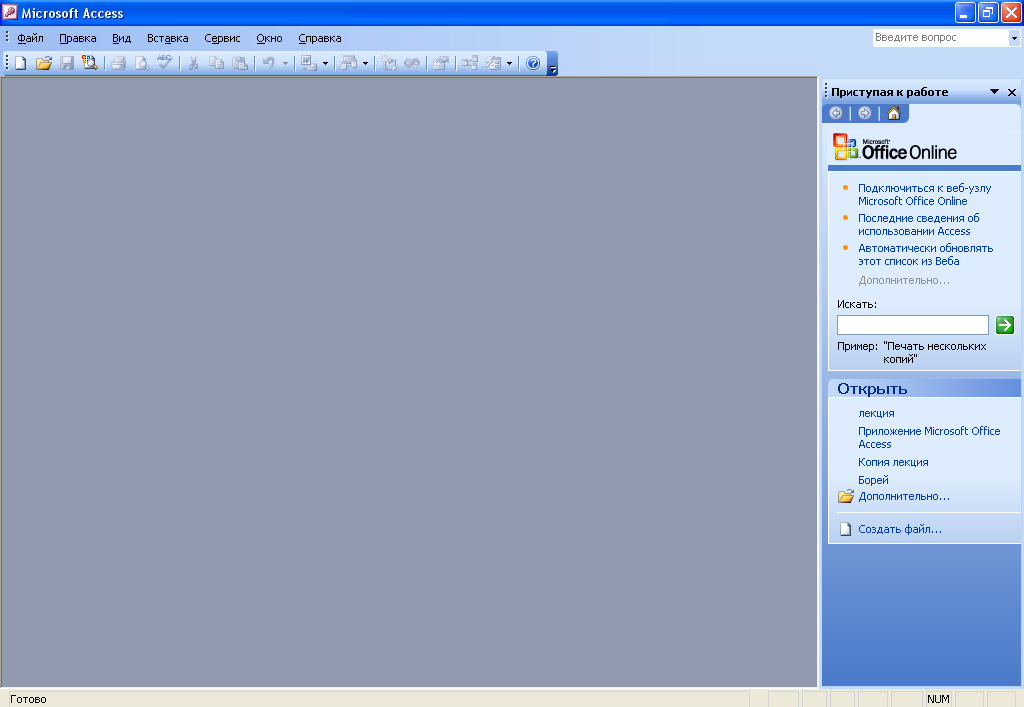
Рис. 1. Окно приложения Access
Для создания новой базы данных в пункте меню Файл выбирается команда Создать. Справа появится раздел Создание файла. В котором необходимо выбрать команду Новая база данных (рис.2).
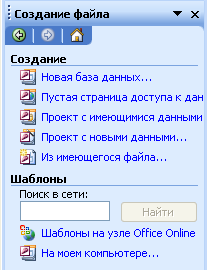
Рис. 2. Создание новой базы данных
На экране отобразится окно Файл новой базы данных, где необходимо указать имя новой базы данных и папку на диске, в которой она будет сохранена. В результате активизируется окно для работы с объектами базы данных Access (рис. 3).
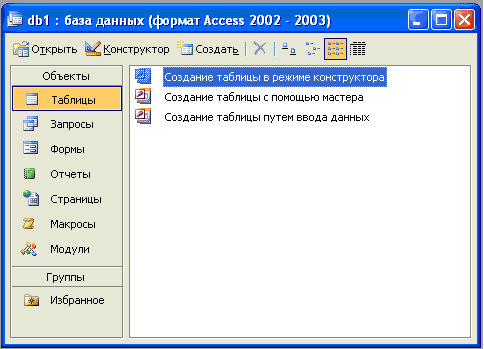
Рис. 3. Окно объектов базы данных
Каждый объект, будь то таблица, форма, отчет, запрос или др. может быть открыт в двух основных режимах: режиме конструктора и режиме таблицы – для таблицы или запроса, режиме просмотра для отчета и режим формы – для формы.
В режиме конструктора происходит конструирование объекта разработчиком, а в режиме таблицы (запроса или просмотра) работа пользователя с объектом (рис. 4, 5).
а) б)
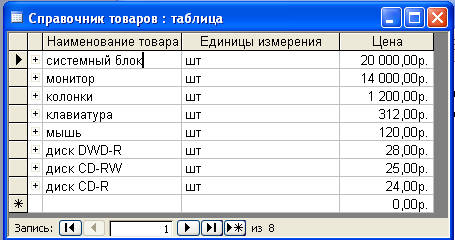
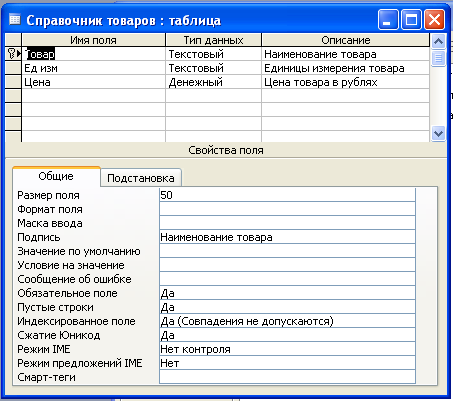
Рис. 4. Таблица «Справочник товаров»:
а) режим таблицы; б) режим конструктора
а) б)


Рис. 5. Форма «Справочник товаров»:
а) режим формы; б) режим конструктора
Для перехода из одного режима в другой используется пункт меню Вид (рис. 6).

Рис. 6. Переход из одного режима в другой
